Werd u onlangs geconfronteerd met Windows 10 Activation Error Code 0xC004C008 op uw computerscherm? Zo ja, dan zal deze post u helpen om dit probleem op te lossen. Dit probleem treedt meestal op wanneer u uw Windows 10 installeert, bijwerkt of een upgrade uitvoert. Het geeft aan dat de Windows 10-productsleutel die u gebruikt, mogelijk op meerdere apparaten is gebruikt. In dit artikel hebben we de mogelijke workarounds uitgelegd die u zeker kunnen helpen om dit probleem op te lossen.
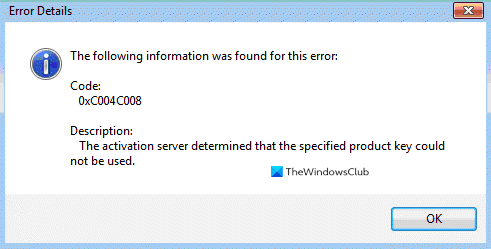
Bij deze activeringsfout ziet u een foutbericht met de tekst
- 0xC004C008, De activeringsserver heeft vastgesteld dat de opgegeven productsleutel niet kon worden gebruikt.
- De activeringsserver heeft gemeld dat de productsleutel de ontgrendelingslimiet heeft overschreden. (Foutcode: 0xC004C008)
- Windows Activation Error Code 0xC004C008
- 1] Probeer de Activeringsprobleemoplosser
- 2] Gebruik Telefoonactivatie
- 3] Neem contact op met de klantenondersteuning van Microsoft
0xC004C008, De activeringsserver heeft vastgesteld dat de opgegeven productsleutel niet kon worden gebruikt.
Soms ziet u een andere foutmelding:
De activeringsserver heeft gemeld dat de productsleutel de ontgrendelingslimiet heeft overschreden. (Foutcode: 0xC004C008)
Windows Activation Error Code 0xC004C008
De fout treedt op als de productsleutel die u probeert te gebruiken al op een andere pc is gebruikt, of als deze op meer dan één pc wordt gebruikt dan de Microsoft Softwarelicentievoorwaarden toestaan. Los dit activeringsprobleem op door voor elk van uw pc’s een productsleutel te kopen om Windows daarop te activeren.
U kunt een productsleutel kopen in de Windows Store door de volgende stappen te volgen:
- Klik op Start en selecteer vervolgens Instellingen > Bijwerken & Beveiliging > Activering.
- Kies Ga naar winkel, en volg de getoonde instructies om Windows te kopen.
Als dat niet helpt, volg dan de onderstaande suggesties om van dit probleem af te komen:
- Probeer de Probleemoplosser voor Activering
- Gebruik Telefonische Activering
- Contacteer de Microsoft Klantenondersteuning
Laten we ze nu in detail bekijken:
1] Probeer de Activeringsprobleemoplosser
Als dit probleem zich heeft voorgedaan als gevolg van een of andere licentiebeperking, dan kunt u het ingebouwde hulpprogramma Activeringsprobleemoplosser proberen om het op te lossen. Volg de onderstaande stappen om het te doen:
- Open eerst de Windows-instellingen met behulp van de Win + I sneltoets.
- Zodra het wordt geopend, klikt u op Update & Beveiliging > Activering tabblad. Ga naar de rechterkant en klik op de Problemen oplossen.
- Selecteer vervolgens de optie ‘Deze reparatie toepassen’ om een reparatiestrategie uit te voeren.
Als u dat hebt gedaan, start u uw computer opnieuw op en controleert u of Activeringsfoutcode 0xC004C008 is opgelost.
2] Gebruik Telefoonactivatie
Aternatief kunt u uw Windows 10-apparaat via de telefoon activeren. Hier is hoe het te doen:
- Open het dialoogvenster Uitvoeren door te drukken op de Windows-toets + R. In het tekstvak typt u “SLUI 4” en druk op Enter.
- Selecteer uw land in de lijst met opties en klik op de knop Volgende.
- Wanneer de telefoonactiveringspagina wordt geopend, probeert u contact op te nemen met het nummer dat beschikbaar is voor uw land.
- Gebruik het geautomatiseerde systeem correct zoals geïnstrueerd.
- Als u een bevestigings-ID van het geautomatiseerde systeem ontvangt, noteer het.
- Voer dan de verstrekte bevestigings-ID in het vak in en druk vervolgens op Activeren.
Als u de stappen hebt voltooid, zou deze activeringsfout verdwenen moeten zijn.
3] Neem contact op met de klantenondersteuning van Microsoft
Wanneer helaas geen van de bovengenoemde methoden voor u heeft gewerkt en u nog steeds wordt geconfronteerd met de Windows activeringsfoutcode 0xC004C008, neem dan contact op met de Microsoft-ondersteuning en vraag hen om uw besturingssysteem te activeren.
Hoop dat dit helpt!